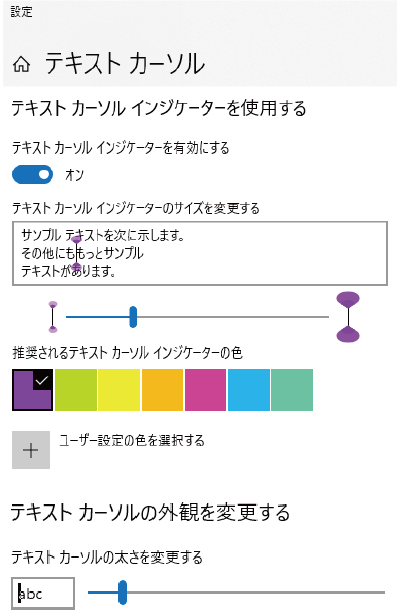Q-info 第179号 2022年11月発行 【IT雑情報】
【テキストカーソルインジケーター】
パソコンにて文字や数字入力や訂正を行う際、カーソルが細くて見にくいと思った
ことはありませんか。
今回はカーソルを見やすくするちょっと便利なテキストカーソルインジケーターをご紹介します。
カーソルインジケーターを使うとカーソルがこんな風になります。
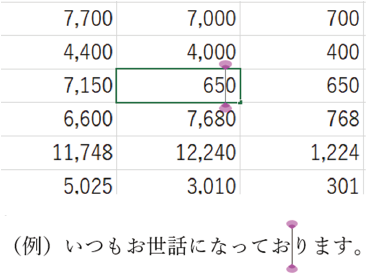

設定方法は、まずタスクバーの 検索入力にて
“カーソル”と検索をすると設定画面が表示されます。
テキスト カーソル インジケーターを“オン”にして、サイズと色を選ぶと、設定完了です。
おすすめの色以外にもお好きな色が設定できるので、ぜひお試しください。
ワードやエクセル、インターネットの検索の際にも反映されます。
(一部対応していないアプリケーションがあります)
また、その下の「テキストカーソルの外観を変更する」のところで、テキストカーソルの太さを変えることも出来ます。